Представьте, что вы отработали целую неделю, и вот они, выходные. Приходите домой и хотите насладиться каким-нибудь хорошим фильмом. Запускаете любимый онлайн-кинотеатр, на который у вас давным-давно оформлена подписка, и…ничего не происходит. Да, совершенно ничего. Приложение открывается, но контент в нем не отображается. Вы заходите в какую-нибудь другую программу, и все повторяется один в один. Эмоции начинают постепенно бурлить, а свеженький телевизор на Андроид ТВ уже готовиться отправиться на помойку. При этом, судя по индикации в настройках, подключение к интернету есть.
Фильмы могут перестать загружаться в любом стриминговом приложении на Андроид ТВ
Первое, что в такой ситуации необходимо сделать — успокоиться и освободить голову от гнева. А второе — это открыть эту инструкцию, где мы подробно рассказываем, почему Android TV не грузит кино в онлайн-кинотеатрах и как можно выкрутиться из этой ситуации.
Как перезагрузить Андроид ТВ
Любые проблемы с техникой я всегда советую начинать решать с помощью самых банальных действий. В случае с телевизором обязательно проверьте работоспособность вашего домашнего Wi-Fi. При этом даже необязательно идти в другую комнату и смотреть на лампочки на роутере. Можно просто подключиться к сети на смартфоне и попробовать открыть любую страничку в интернете.
Если на телефоне все в порядке, то на телеке случился какой-то сбой, и здесь придется немного покопаться. Но прежде чем лезть внутрь настроек, выполните банальную перезагрузку Android TV. Ну а вдруг. Делается это так:
Перезапуск телевизора выполняется очень быстро
- На пульте управления задержите кнопку выключения до появления соответствующего меню на экране;
- Переместитесь на “Перезапуск” и выполните его.
Времени это много у вас не отнимет, зато с определенной долей вероятности может помочь вернуть телек к жизни. Но, к сожалению, перезапуск — это не панацея.
Как подключить телевизор к интернету
Поэтому сразу после перезагрузки можете смело пытаться открыть нужный вам онлайн-кинотеатр. Если ничего вновь не происходит, то лучше сразу переходить к переподключению сети Wi-Fi. Возможно, что в софте произошел какой-то сбой, и лучше установить соединение заново:
- С помощью кнопки с кругляшком на пульте выйдете в главное меню телевизора и откройте настройки;
- Перейдите в пункт “Сеть и интернет”;
- Выберите ту сеть, к которой подключен телевизор, и нажмите “Удалить эту сеть”;
- Вновь нажмите на нее и введите пароль для подключения.
Выберите сеть, к которой телевизор подключен
И принудительно удалите ее с телевизора для дальнейшего переподключения
После этого подключение будет восстановлено. Если у вас роутер и телевизор поддерживает сеть 5 ГГЦ, то можно для профилактики подключиться к ней. Дополнительно я советую проверить качество сети спидтестом:
Скорость моего интернета позволяет без проблем стримить в 4К
- Загрузите из Google Play на телевизоре приложение Internet Speed Test;
- Запустите его и посмотрите на показатели скорости.
Если все в порядке, то интернет на телевизоре мы оживили, и можно запускать необходимый вам онлайн-кинотеатр. Но даже с работающим интернетом можно легко столкнуться с другими проблемами.
Как обновить приложение на Андроид ТВ
Одной из таких проблем является старая версия приложения. Да, некоторые онлайн-кинотеатры отказываются работать, если вы не установите обновления программ на Андроид ТВ. Делается это следующим образом:
Можно разом обновить все приложения на телевизоре
- Откройте приложение Google Play на вашем Андроид ТВ;
- Перейдите в вашу учетную запись в правом верхнем углу;
- Выберите пункт “Управление приложениями и играми”;
- Перейдите в раздел “Обновления”;
- Обновите все нужные приложения.
При необходимости здесь же в настройках можно активировать автоматическое обновление всех приложений. Тогда тратить время и делать все это вручную вам больше не потребуется.
Как проверить подписку на телевизоре
Но бывают и более интересные сбои. Например, у вас закончились средства на карте, и подписка на ваш любимый онлайн-кинотеатр просто не продлилась. Именно по этой причине войти в приложение вы можете, а вот начать просмотр — нет. На примере Кинопоиска и Premier определить статус подписки можно следующим образом:
В Кинопоиске:
Убедитесь, что подписка активна
- Запустите приложение Кинопоиск;
- Пролистайте до вашего аккаунта и нажмите на него;
- Под вашим именем должна отображаться надпись, что подписка активна.
В Premier:
На Premier даже указывается, до какой даты подписка будет действовать
- В боковом меню приложения Premier перейдите в ваш профиль;
- В открывшемся окне выберите “Мои подписки”;
- На активной подписке будет отображаться кнопка отмены и дата ее окончания.
Если вы увидели, что какая-то из подписок закончена, то просто с компьютера или смартфона перейдите на сайт и продлите ее. После этого будет достаточно перезагрузить телевизор, и все заработает как надо.
Сброс Андроид ТВ до заводских настроек
К сожалению, сбой может быть и немного серьезнее. Если и интернет не телеке работает, и подписки все активны, но кино все равно не загружается, тогда придется прибегнуть к радикальному способу решения проблемы — сбросу до заводских настроек:
Сброс до заводских настроек решает практически все софтовые проблемы
- Перейдите в настройки вашего Андроид ТВ;
- Пролистайте в самый низ до пункта “Настройки устройства”;
- В открывшемся меню опять перейдите в самый низ и выберите “Сброс”;
- Подтвердите начало процесса и следуйте инструкциям на экране.
После этого придется устанавливать все приложения заново и логиниться в учетных записях с нуля. Но с высокой долей вероятности все ваши проблемы с просмотром кино будут решены.


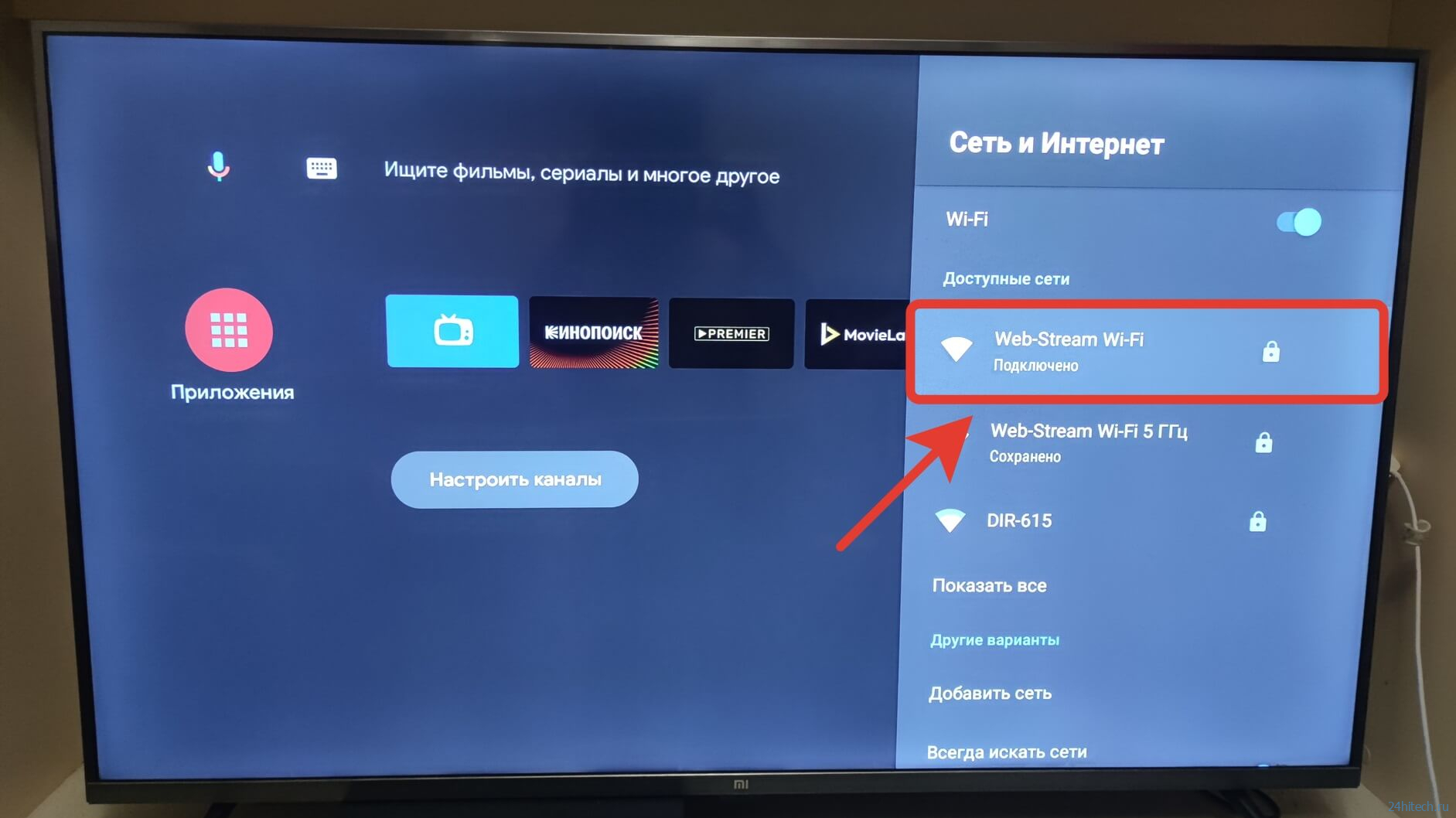

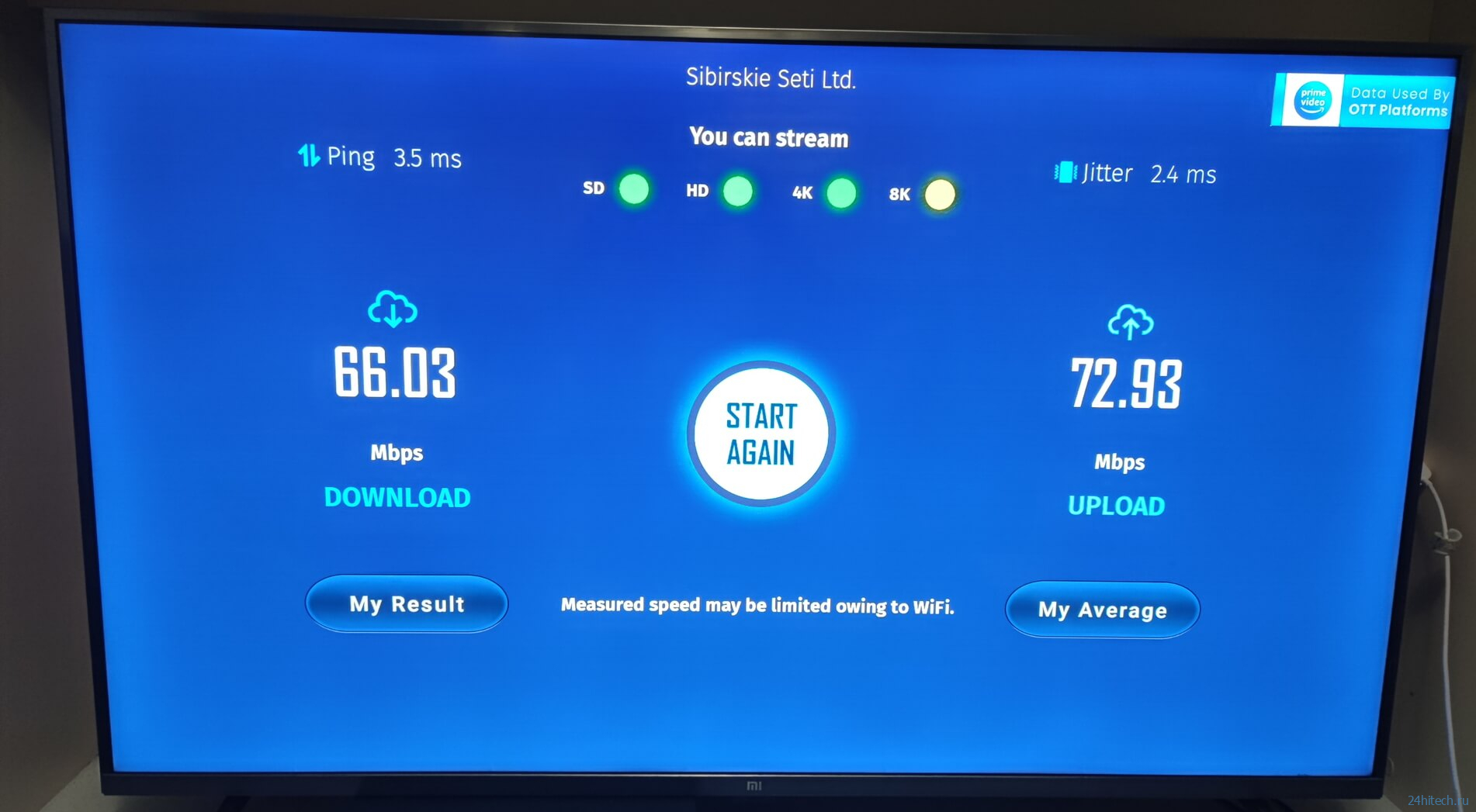
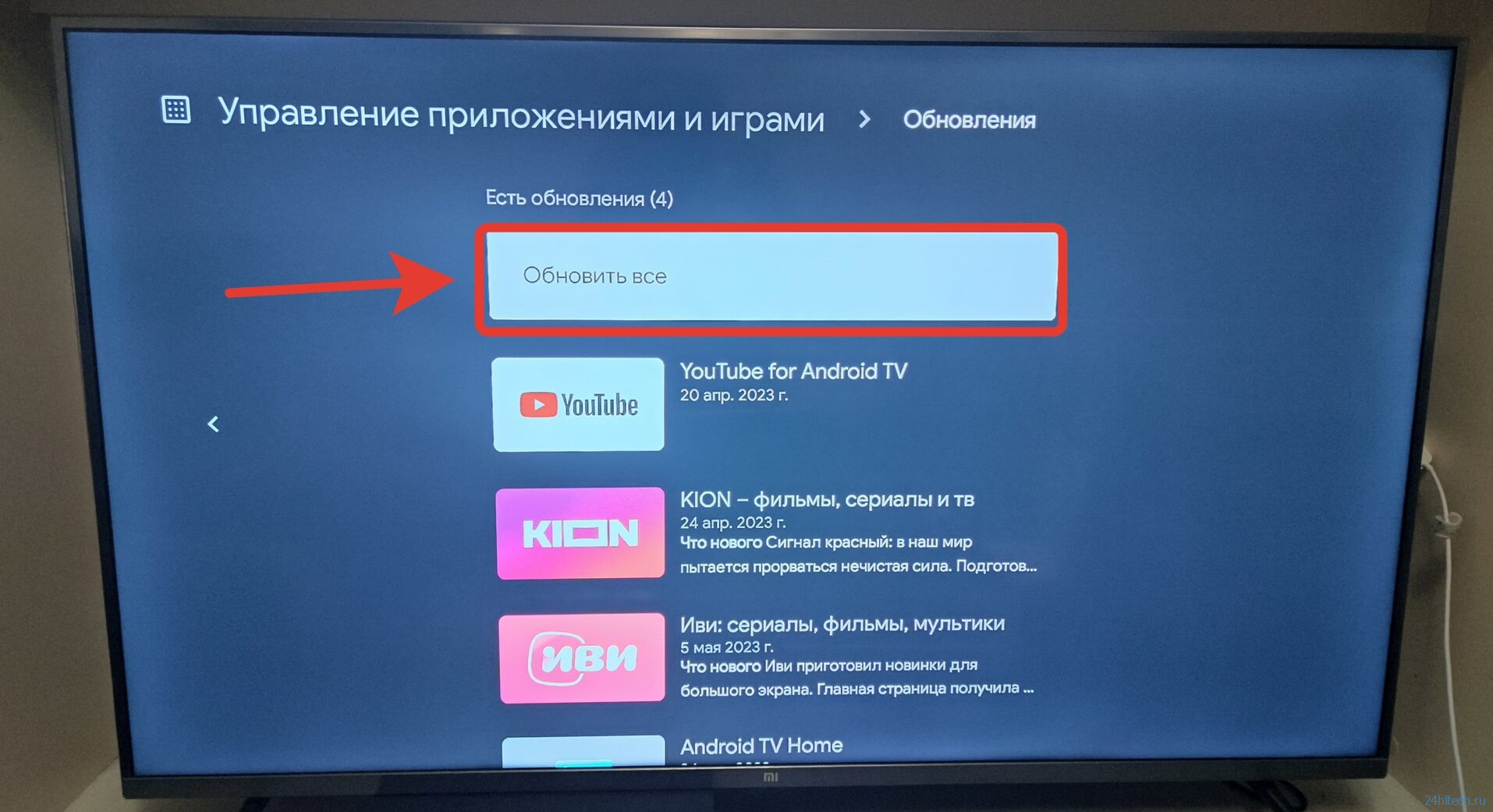

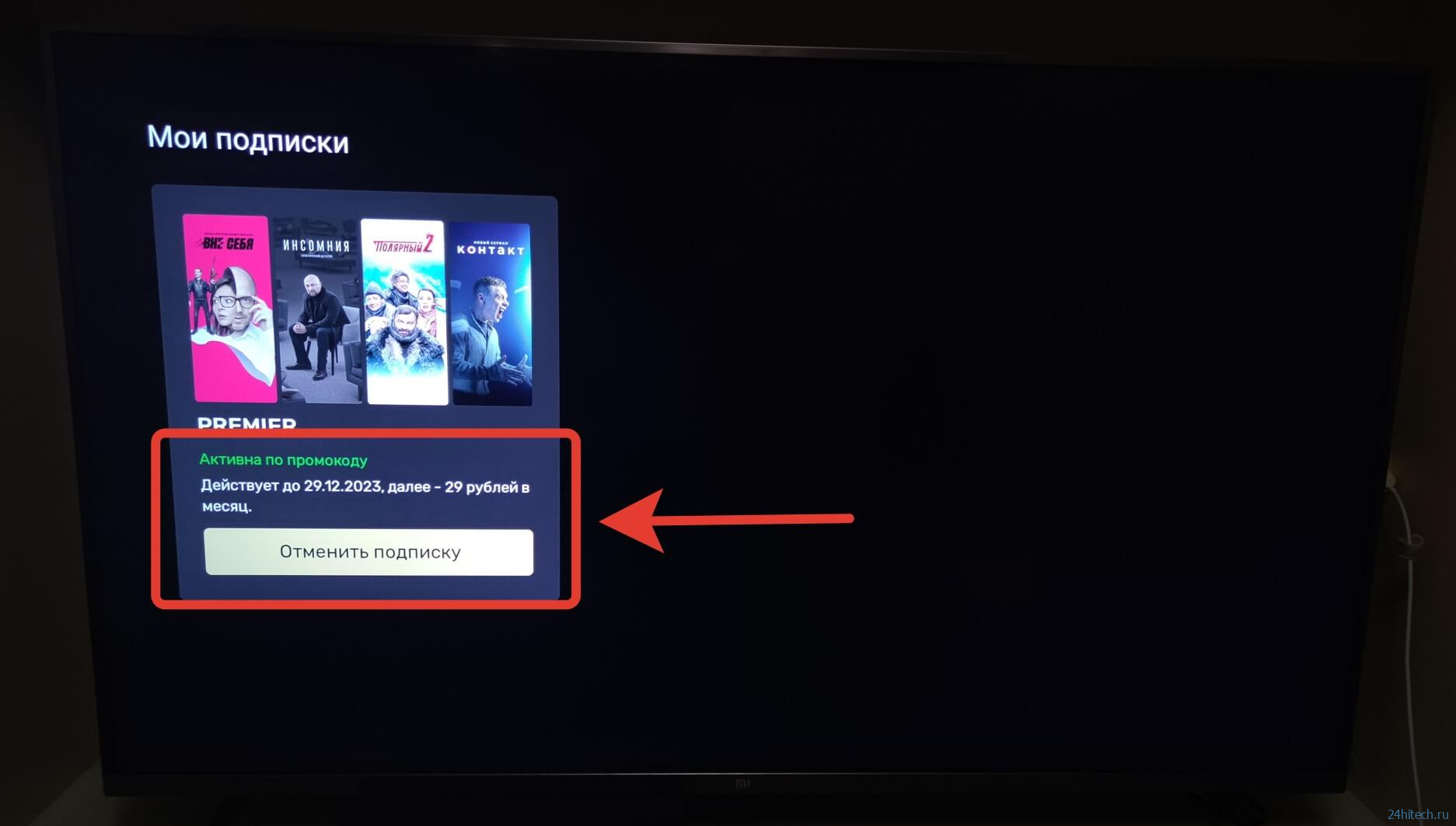
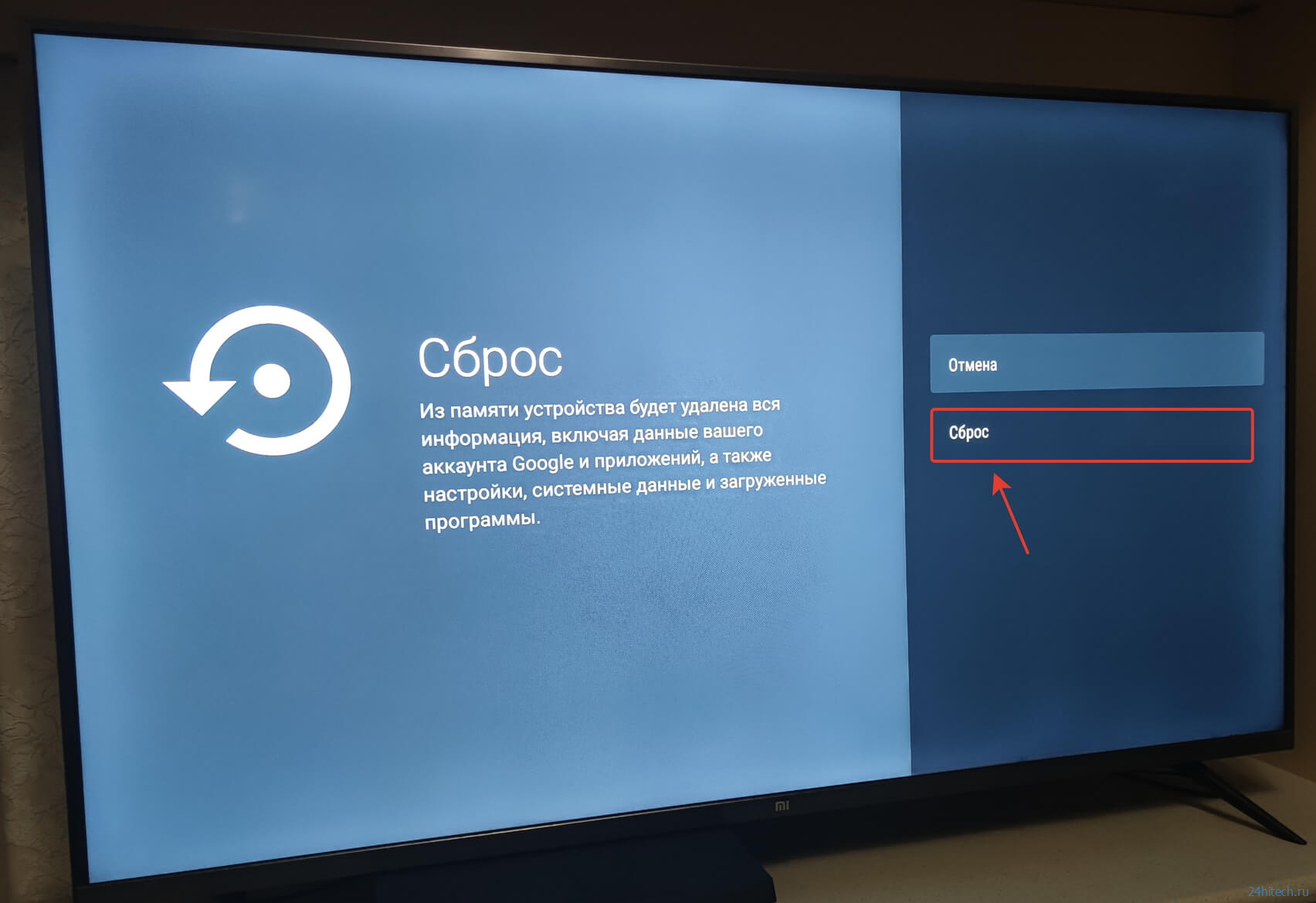



Нет комментарий